Perbaiki ID Acara 455 Esent Kesalahan di Windows 10/11
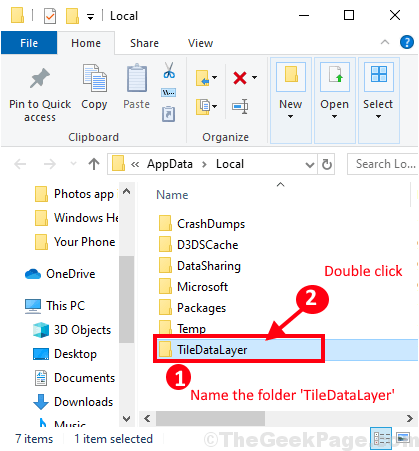
- 1578
- 114
- Daryl Hermiston DVM
Esent adalah mesin pencari basis data bawaan di komputer Anda yang membantu File Explorer, Mencari Untuk mencari parameter di seluruh komputer Anda. Beberapa pengguna Windows 10 atau Windows 11 mengeluh tentang masalah yang terkait dengan kegagalan Esent di sistem masing -masing. Jika Anda menghadapi masalah serupa di komputer Anda, ikuti perbaikan ini dan Anda akan dapat menyelesaikan masalah di komputer Anda.
Fix-1 Gunakan CMD untuk membuat folder-
Di perbaikan sebelumnya, jika Anda menghadapi segala kesulitan untuk membuat folder di komputer Anda, perbaikan ini pasti akan membantu Anda.
1. Mencari cmd di kotak pencarian windows
2. Klik kanan pada ikon prompt perintah dan klik Jalankan sebagai administrator.
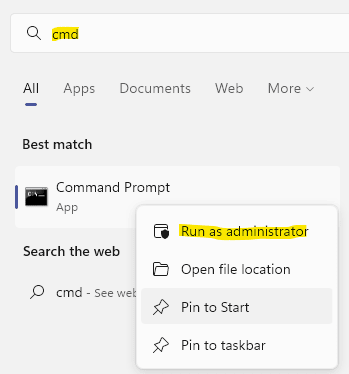
3. Copy-paste perintah -perintah ini di Cmd Jendela dan kemudian tekan Memasuki untuk membuat folder baru bernama 'TileDataLayer'dan'Database'.
mkdir c: \ windows \ system32 \ config \ systemprofile \ appdata \ local \ tileDataLayer \ database
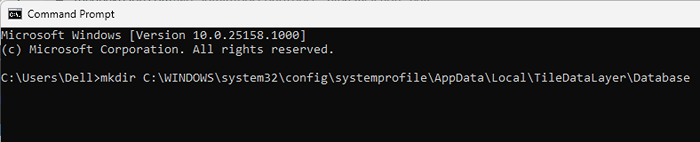
Setelah menjalankan perintah terakhir di komputer Anda, tutup Command prompt jendela.
Menyalakan ulang komputer Anda. Setelah me -reboot komputer Anda, Anda tidak akan menghadapi kesalahan ESENT lagi.
Jika ini tidak berhasil, cobalah memulai kembali layanan esen
Fix-2 Buat folder database di TilileDataLayer-
Membuat sebuah Database folder di TileDataLayer Folder dapat membantu Anda menyelesaikan masalah ini di komputer Anda.
1. Tekan Kunci Windows+R peluncuran Berlari jendela. Sekarang, copy-paste Alamat folder ini di Berlari dan memukul Memasuki.
C: \ Windows \ System32 \ Config \ SystemProfile \ AppData \ Local \
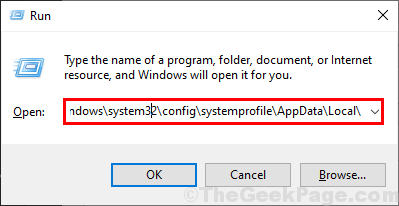
2. Sekarang, klik kanan di ruang terbuka dan kemudian klik "Baru>"Dan kemudian klik"Map”Untuk membuat folder di komputer Anda.
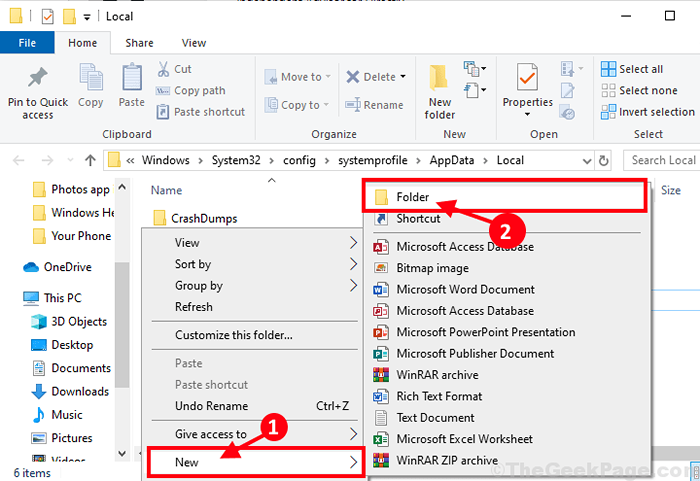
3. Ubah nama folder baru menjadi "TileDataLayer" kemudian klik dua kali di atasnya untuk membukanya di komputer Anda.
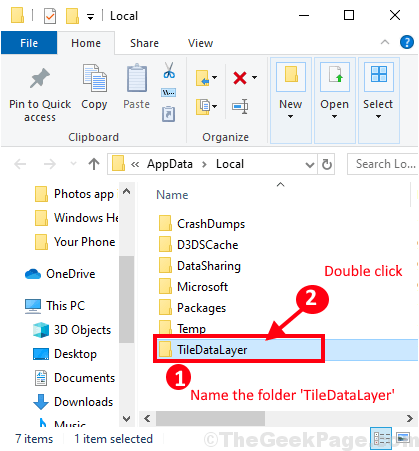
4. Lagi klik kanan di ruang kosong dan kemudian klik "Baru>"Dan kemudian klik"Map”Untuk membuat folder baru.
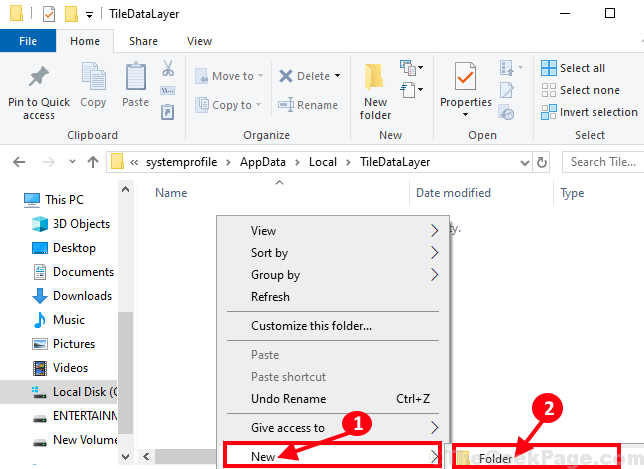
5. Ganti nama folder sebagai “Database“.
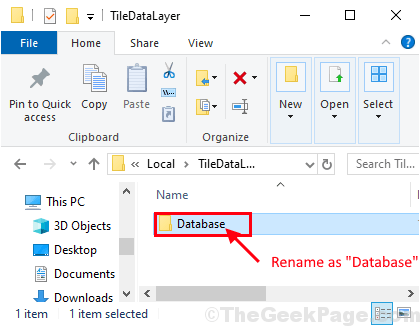
Sekarang, tutup File Explorer jendela dan kemudian menyalakan ulang komputer Anda. Setelah me -reboot masalahnya harus diperbaiki.
- « 15 Formulir Google yang paling inovatif Add-on untuk mengubah formulir Google pada tahun 2020
- 15 Pengaya Google Documents Terbaik untuk memanfaatkannya pada tahun 2020 »

